4 façons de vérifier la santé du SSD sur Windows 11

Les SSD remplacent rapidement les HDD grâce à leurs vitesses de lecture, d’écriture et d’accès rapides, mais même s’ils sont plus fiables, vous devez tout de même vérifier la santé du SSD sous Windows 11.
Puis-je vérifier la santé du SSD ? Bien sûr, vous le pouvez et vous devriez le faire car les SSD ont un nombre limité de cycles de lecture/écriture. Le SSD le plus populaire en ce moment est un SSD NAND flash SLC, qui peut supporter environ 50 000 à 100 000 cycles d’écriture.
Néanmoins, dans cet article, vous apprendrez comment vérifier la santé d’un SSD sous Windows 11 et prolonger son cycle de vie.
Comment vérifier la santé du SSD sous Windows 11 ?
1. Utiliser WMIC
- Appuyez sur la combinaison de touches Win + R pour ouvrir la console Exécuter.
- Tapez wmic et appuyez sur Entrée ou cliquez sur OK.
-
Maintenant, tapez ou collez la commande suivante pour vérifier l’état de santé du SSD :
diskdrive get status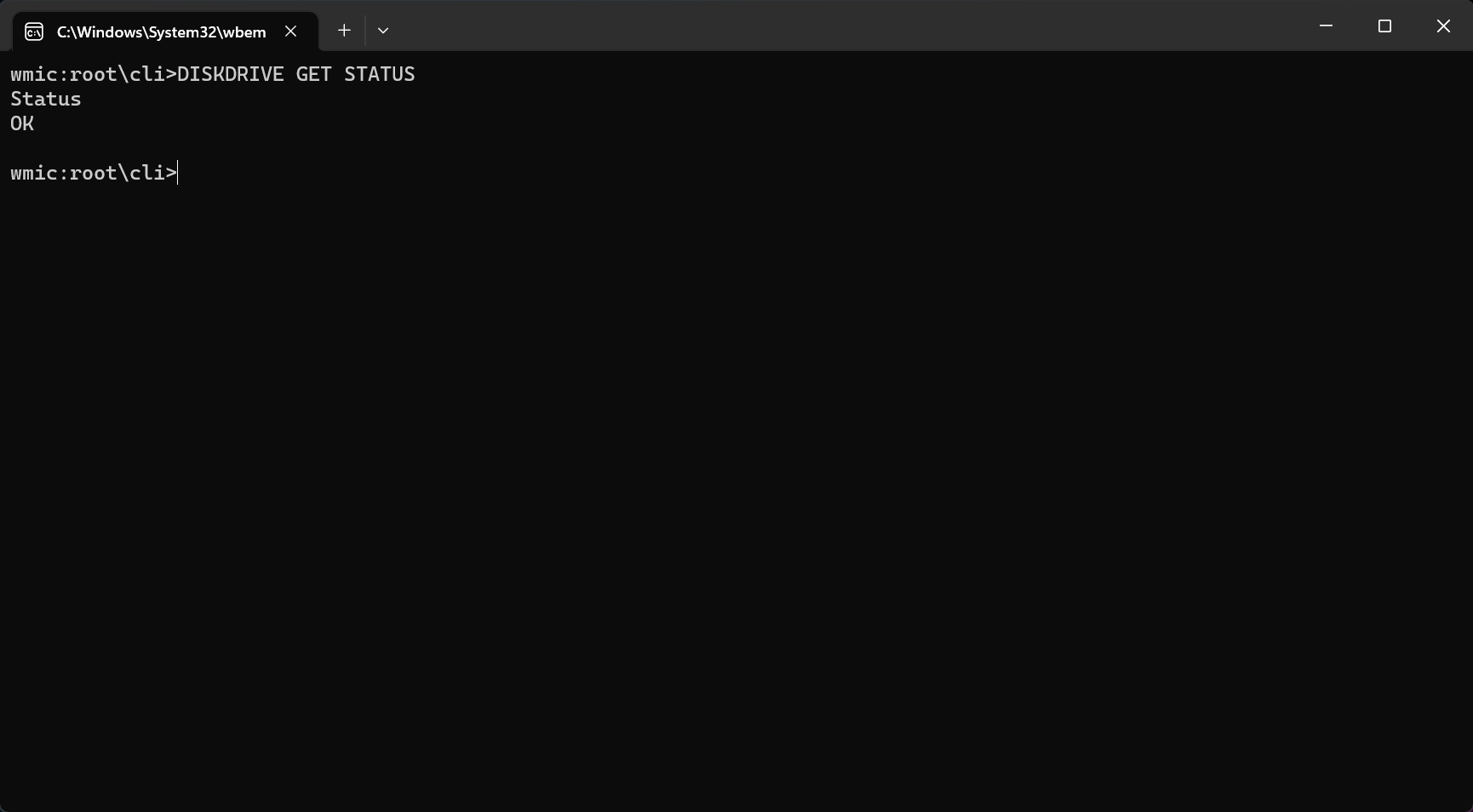
- Si vous obtenez le message Statut : OK, votre SSD est en bonne santé. Si vous obtenez le message Statut : Pred Fail, commencez à sauvegarder les données du SSD car il rencontre des problèmes sérieux et est sur le point de tomber en panne.
Si votre SSD est hors service, nous avons un guide complet sur la récupération de votre SSD et comment le faire fonctionner.
2. Vérifiez la santé du lecteur SSD en utilisant les Paramètres
- Cliquez sur le bouton Démarrer et sélectionnez Paramètres.
-
Dans l’onglet Système, allez dans Stockage.
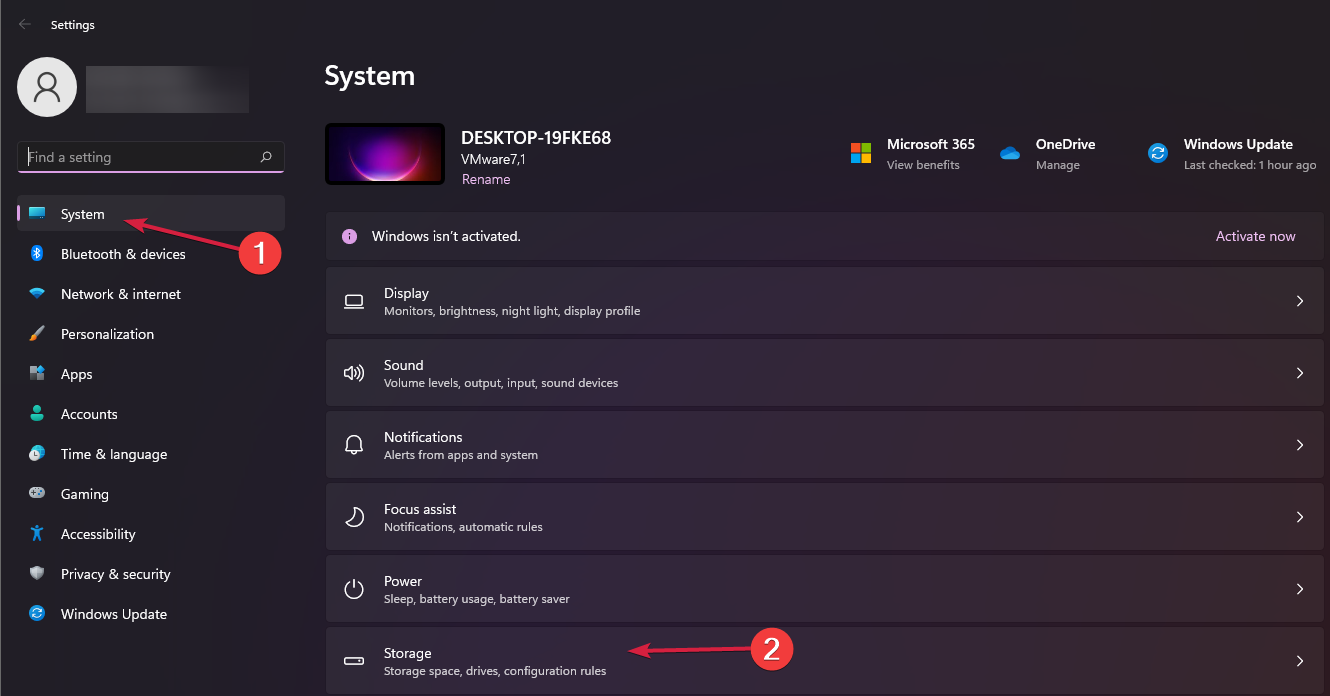
-
Faites ensuite défiler vers le bas dans le volet droit, sélectionnez Paramètres de stockage avancés, et choisissez Disques et volumes dans le menu.
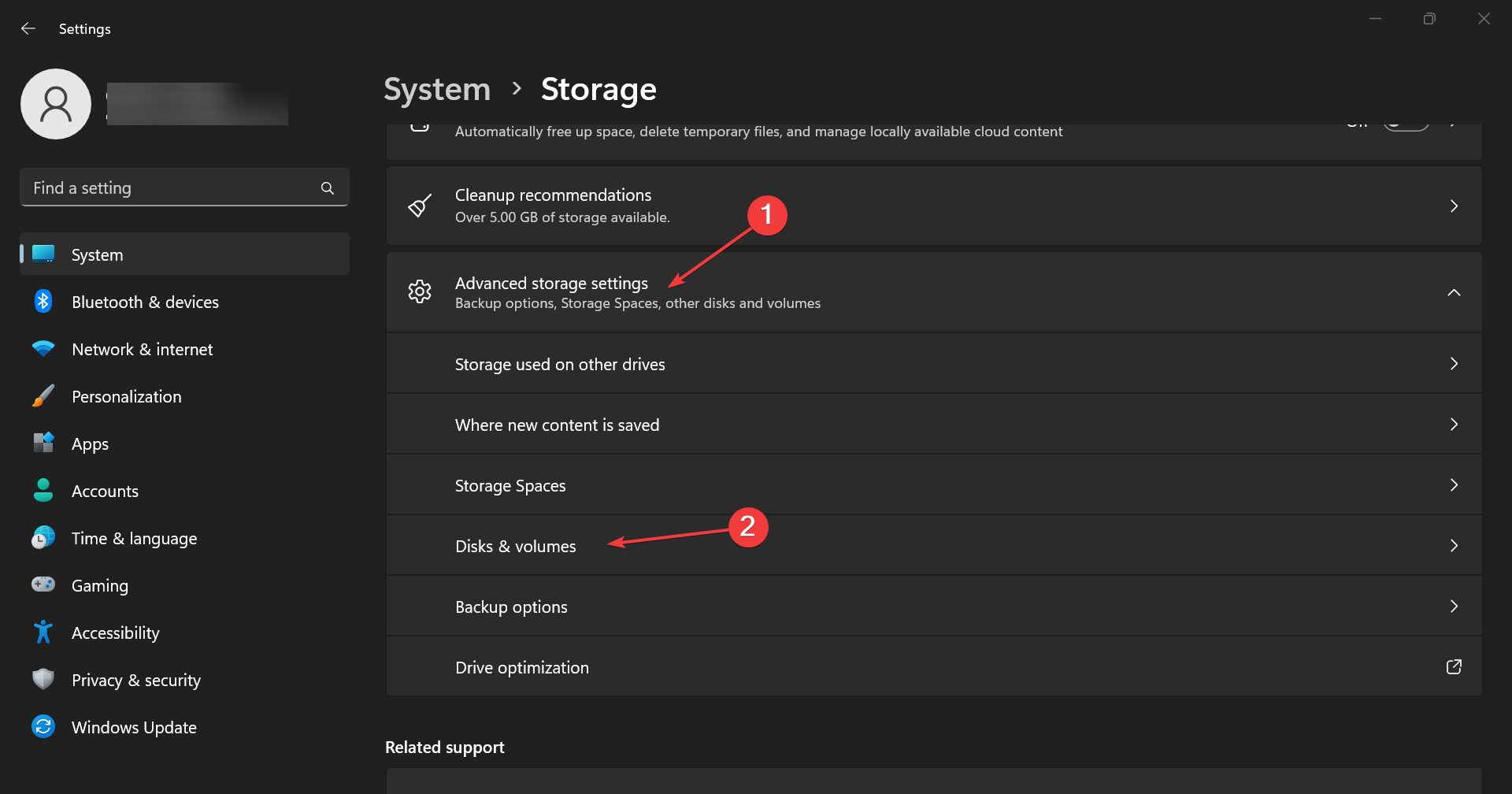
- Cliquez sur le bouton Propriétés de votre SSD.
-
Si vous faites défiler, vous verrez les informations sur la Santé du lecteur avec des données supplémentaires sur la durée de vie restante estimée et la température.
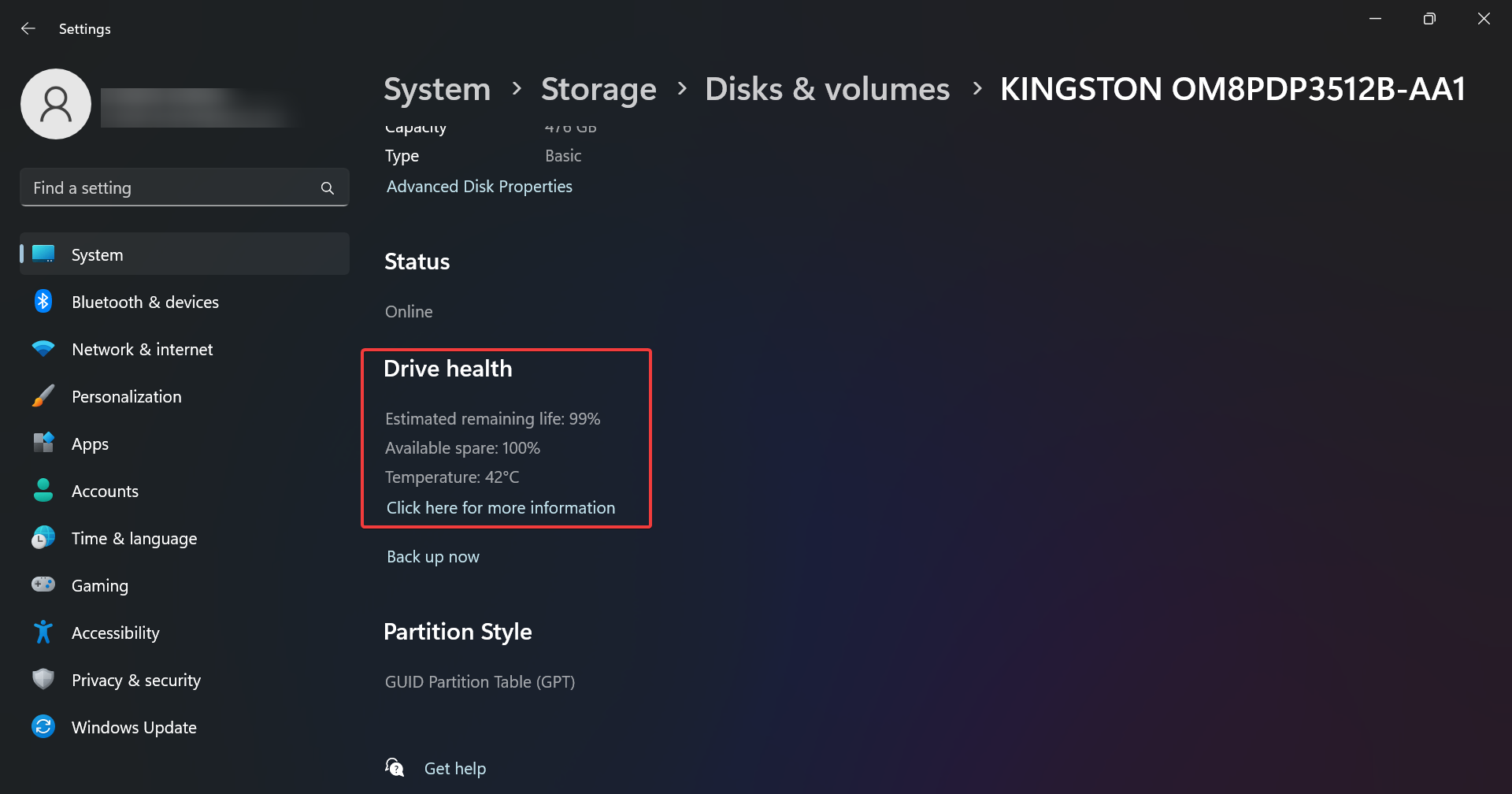
- Dans notre exemple, le lecteur est en bonne santé, mais vous pourriez recevoir un message disant Attention : fiabilité dégradée et/ou faible durée de vie restante estimée. Cela devrait indiquer que vous devriez commencer à sauvegarder les données à partir de celui-ci et le remplacer dès que possible.
Vous avez remarqué que les informations incluent également la température du lecteur, mais cela n’est disponible que pour les lecteurs ayant un contrôleur dédié. Donc, si vous ne trouvez pas cette information, ce n’est pas un problème.
Cependant, si vous recevez des informations sur une température anormalement élevée (plus de 70-80 degrés), vous devriez vérifier si votre PC est correctement refroidi ou tester le lecteur dans un environnement différent pour surveiller son comportement.
Lisez-en plus sur ce sujet
- Comment désinstaller Windows 11 et installer Windows 10
- Comment acheter une clé de produit Windows 11 (guide étape par étape)
- Comment installer Windows 11 sans bloatware (guide simple pour tout le monde)
3. Vérifiez le SSD pour des erreurs
- Appuyez sur la combinaison de touches Win + E pour ouvrir Explorateur de fichiers.
- Allez dans Ce PC, puis faites un clic droit sur le SSD et sélectionnez Propriétés.
-
Allez maintenant dans l’onglet Outils et cliquez sur le bouton Vérifier pour vérifier le SSD pour des erreurs.
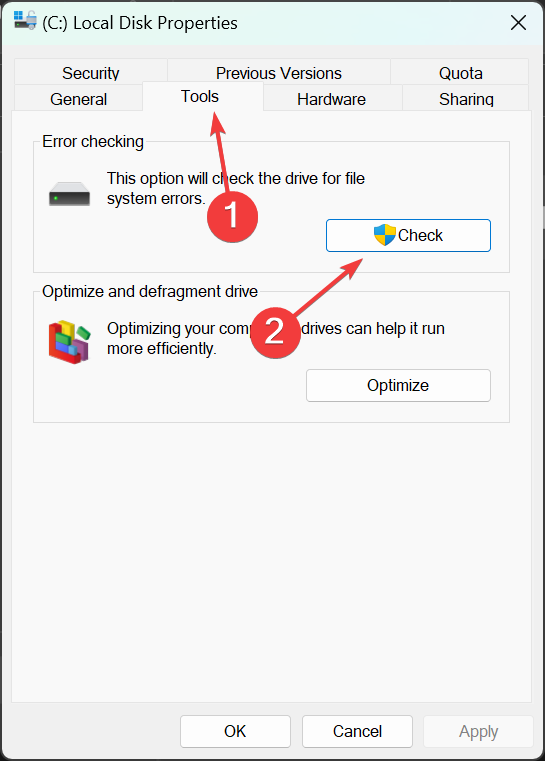
- Dans la prochaine fenêtre contextuelle, vous verrez si le lecteur a besoin d’être scanné pour des erreurs, mais vous aurez également la possibilité de le scanner de toute façon, donc vous pourriez aussi faire cela.
4. Utiliser un logiciel de contrôle de santé dédié
Comme vous pouvez le voir, il existe quelques méthodes manuelles pour vérifier la santé du SSD sous Windows 11, mais elles ne fournissent pas beaucoup d’informations.
Vous avez également la possibilité d’utiliser des applications tierces de contrôle de santé ou des logiciels dédiés aux SSD comme Samsung Magician qui fourniront plus de données et sont plus faciles à utiliser.
Gardez également à l’esprit que vous pouvez toujours facilement reconnaître un SSD qui est sur le point de tomber en panne :
- Vous commencez à avoir des pannes système et des erreurs BSoD fréquemment.
- Le PC commence à se bloquer inexplicablement.
- Vous pouvez uniquement lire les données, et des erreurs surviennent lorsque vous souhaitez écrire dessus.
- Des erreurs de blocs défectueux commencent à apparaître.
- Le processus d’écriture commence à ralentir.
Que puis-je faire pour optimiser mon SSD pour de meilleures performances ?
Vous savez probablement qu’un SSD ne peut pas être défragmenté comme l’ancien HDD. Le processus analogique pour les SSD s’appelle le trimming et est inclus dans le processus d’optimisation du lecteur.
Par défaut, le système détecte si votre lecteur est un SSD et active l’optimisation régulière, mais vous pouvez également le faire manuellement. Voici comment faire cela :
- Cliquez sur la barre de Recherche de Windows 11, tapez optimisation, et sélectionnez Défragmenter et optimiser les lecteurs dans les résultats.
-
Sélectionnez votre SSD dans la liste et cliquez sur le bouton Optimiser.
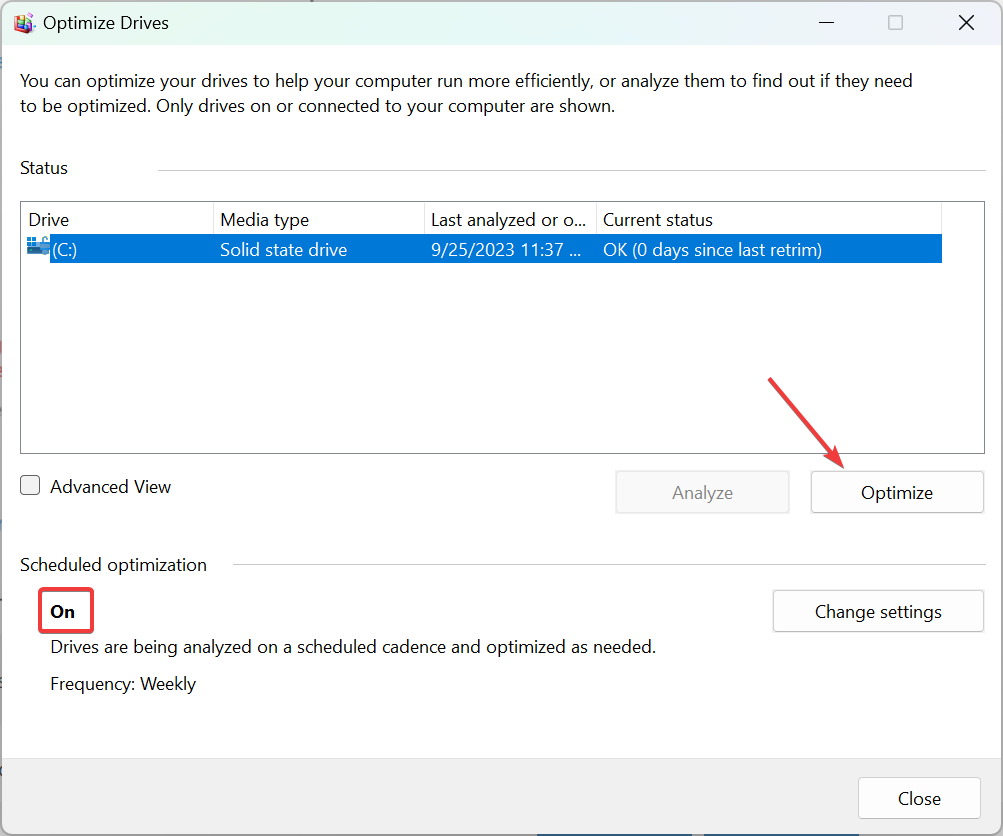
- Vous remarquerez que dans notre exemple, l’Optimisation planifiée est activée On. Si celle-ci est Off sur votre ordinateur, cliquez sur Modifier les paramètres à droite pour l’activer On et définir sa fréquence.
-
Vous pouvez également choisir les lecteurs sur lesquels effectuer l’optimisation.
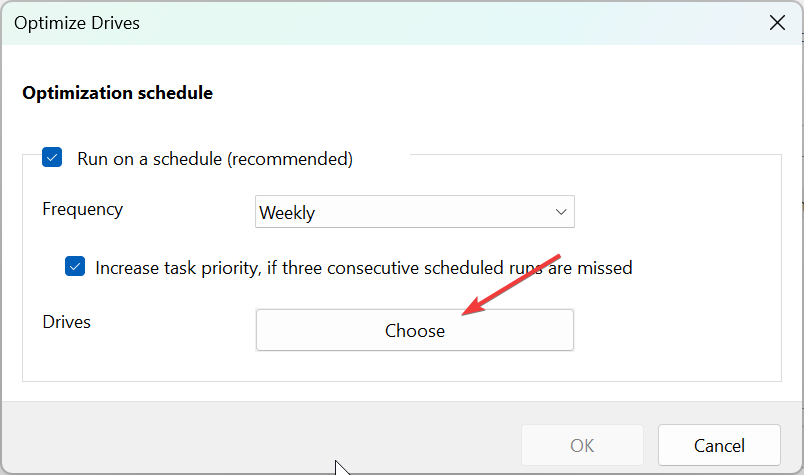
Le trimming supprime les pages et blocs supprimés, prolongeant la vie du SSD et améliorant ses performances. Il supprime également les blocs de données inutilisés, aidant le contrôleur de lecteur à supprimer les pages de données invalides et à assurer une meilleure gestion du lecteur.
Que puis-je faire pour prolonger la durée de vie du SSD ?
- Maintenant que vous savez comment vérifier la température du lecteur, assurez-vous que votre PC ne surchauffe pas. Les SSD ne fonctionnent pas bien à des températures extrêmes.
- Évitez de remplir le SSD à 100 %. Surveillez la capacité de stockage et supprimez les programmes anciens ou inutilisés si nécessaire.
- Mettez à jour le firmware du SSD aussi souvent que possible pour maintenir ses performances optimales.
- Vous devriez activer l’option AHCI dans Windows. Cela optimisera la communication des données entre le lecteur et la carte mère.
- Évitez les dommages physiques à votre PC. Bien que les SSD soient plus résistants que les HDD, les chutes ou les chocs soudains peuvent causer de sérieux problèmes à tous vos composants. Cela peut affecter sa capacité à être vendu comme un SSD d’occasion.
C’est tout ! Nous espérons que notre guide sur la façon de vérifier la santé du SSD sous Windows 11 vous a offert toutes les informations nécessaires. Si vous avez d’autres préoccupations sur les meilleures pratiques pour votre SSD, nous avons un article instructif sur la fréquence à laquelle vous devriez TRIM votre SSD.
Vous pourriez également être intéressé par la consultation de notre article sur les meilleurs logiciels de gestion de SSD pour vous aider à garder le lecteur en condition optimale.













